En utilisant Diskpart, vous pouvez nettoyer les disques durs de votre ordinateur via la ligne de commande, sans avoir besoin de logiciel supplémentaire.
Pour diverses raisons, les utilisateurs peuvent vouloir nettoyer complètement un certain disque dur ou une partition de disque dur. Il existe de nombreux logiciels différents conçus pour effectuer ce processus. Mais avec l’outil Diskpart de Microsoft, vous n’aurez pas besoin d’utiliser ces logiciels pour une simple suppression.
Étant donné que l’effacement avec Diskpart nettoiera complètement le disque que vous avez choisi, si vous avez plus d’un disque, vous devez d’abord vous assurer que vous avez sélectionné le bon lecteur. Pour ce faire, cliquez avec le bouton droit sur l’icône Démarrer et cliquez sur Gestion des disques dans la liste déroulante.
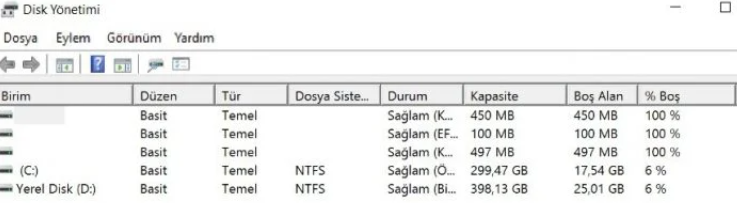
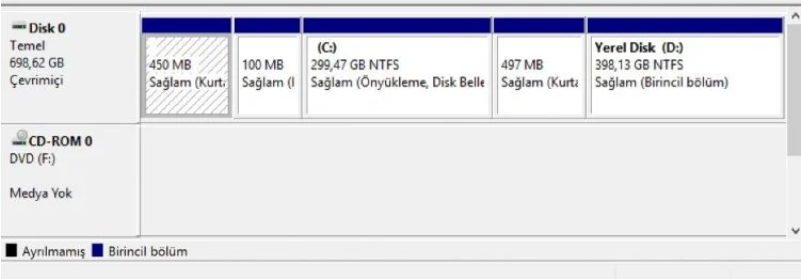
Dans la fenêtre qui apparaît, vous verrez les disques durs que vous avez, les partitions de disque à l’intérieur de ces disques. En bas de la fenêtre, vous verrez que les disques sont numérotés. Notez le numéro du disque que vous souhaitez effacer et cliquez avec le bouton droit sur l’icône Démarrer et exécutez l’invite de commande en tant qu’administrateur.
Une fois l’invite de commandes ouverte, tapez diskpart à l’invite de commandes pour confirmer. Cela ouvrira une nouvelle fenêtre de commande.
Diskpart pendant le formatage : Vous pouvez également exécuter l’outil diskpart à partir de l’écran Format. Pour ce faire, appuyez simplement sur Maj + F10 pour ouvrir l’invite de commandes, puis tapez diskpart et appuyez sur Entrée.
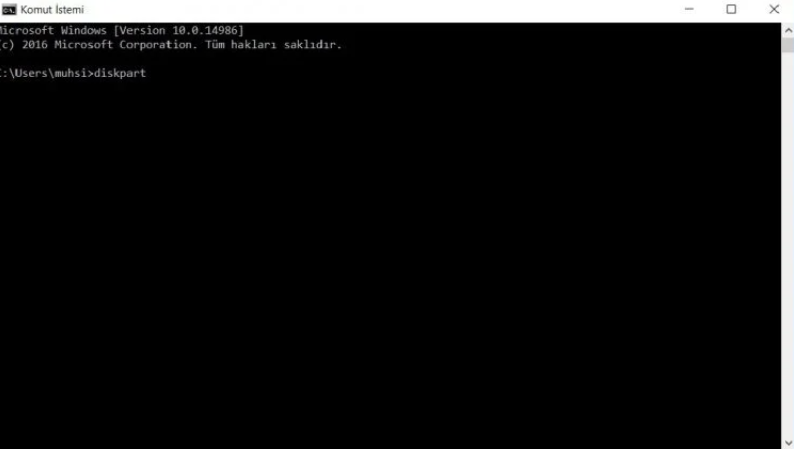
Sur la ligne de commande diskpart, tapez list disk pour confirmer. Cette commande répertorie les disques de votre système.
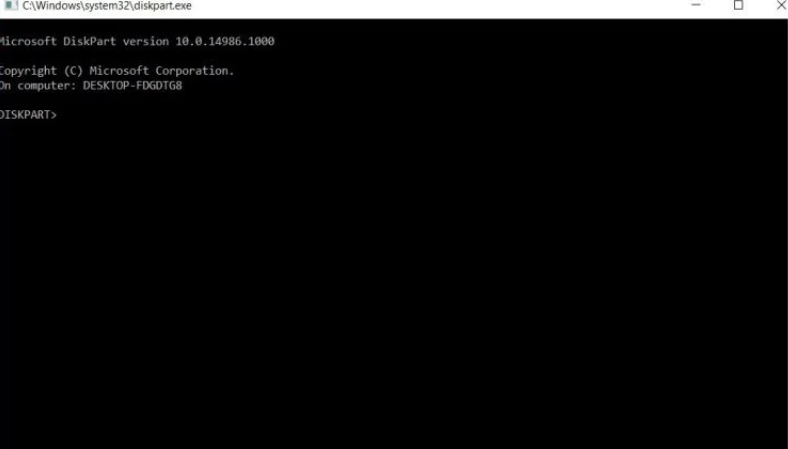
Vérifiez le numéro de disque sur les disques répertoriés que vous souhaitez effacer. S’il s’agit du même numéro que celui pour lequel vous avez pris la note, nous pouvons procéder à la suppression.
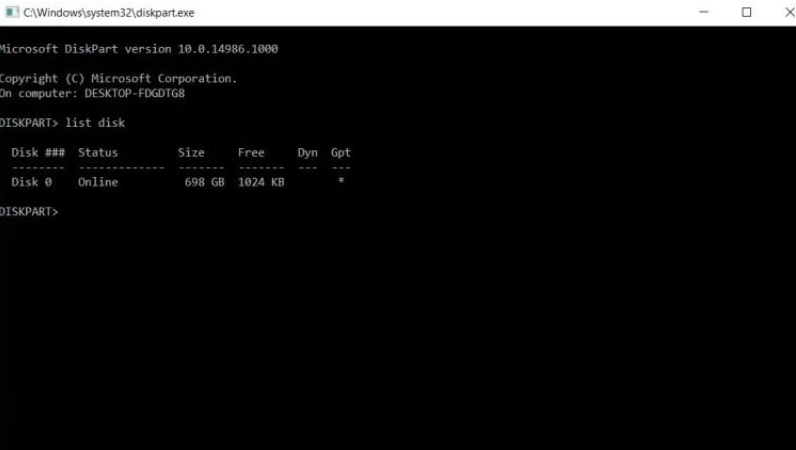
Vous devrez sélectionner le disque que vous souhaitez effacer pour démarrer le processus d’effacement. Sélectionnez le disque à effacer en tapant select disk [disk number] à l’invite de commandes. Exemple : sélectionnez le disque 1.
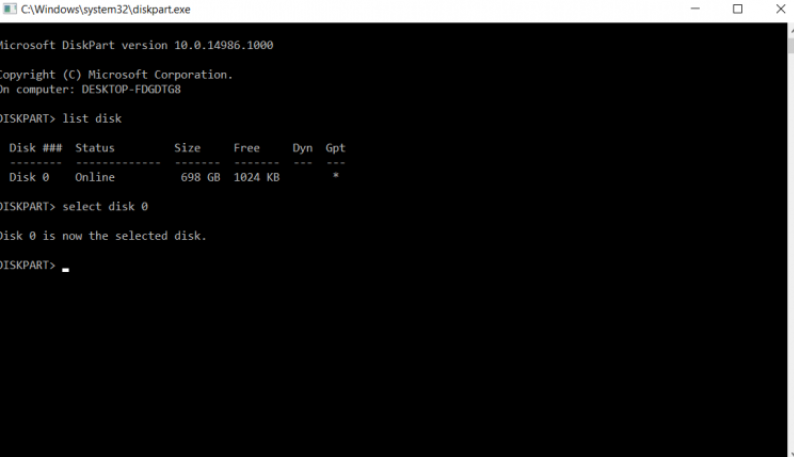
Après avoir vu la notification indiquant que le disque est sélectionné, vous pouvez démarrer le processus de nettoyage de disque en entrant la commande clean. Une fois le processus de nettoyage terminé, vous pouvez quitter la ligne de commande. Maintenant, le disque que vous avez supprimé sera prêt à être utilisé à nouveau après le partitionnement.